À eux seuls, les fichiers torrent ne sont rien de plus qu’un assemblage de différentes informations. Ils ne contiennent pas les vrais fichiers que vous voulez télécharger. À la place, ils vous dirigent simplement vers les autres utilisateurs qui possèdent ce fichier sur leur ordinateur. Ceci dit, nous allons vous parler de l’ouverture de deux types de fichiers torrent. Il s’agit de véritables fichiers torrent, ainsi que des fichiers que vous téléchargez sur votre ordinateur. Cela vous paraît confus ? Ne vous inquiétez pas, nous allons séparer cet article en segments afin que vous puissiez facilement apprendre comment ouvrir des fichiers torrent.
Avertissement : GTemps n’approuve pas le partage illégal de fichiers et la violation des droits d’auteur. Même si la technologie de partage de fichiers en P2P est légale, de nombreux fichiers échangés via le P2P sont effectivement protégés par des droits d’auteur. Uploader ces fichiers protégés par des droits d’auteur peut vous exposer à des poursuites. Bien que celles-ci soient souvent des actions collectives, certaines ont ciblé des utilisateurs individuels dans le but de montrer l’exemple.
Utiliser un VPN pour le torrenting
Beaucoup d’entre vous seront surpris d’apprendre que votre navigation sur Internet est entièrement visible par les FAI (fournisseur d’accès à Internet). Ces entreprises peuvent collecter vos données personnelles et les transmettre à des tiers. Par conséquent, il est impératif de protéger vos données et de les rendre inaccessibles à toute personne qui tenterait de les collecter. Ceci est particulièrement important si vous comptez télécharger et partager des fichiers torrents.
GTemps recommande vivement d’utiliser ExpressVPN pour crypter votre connexion Internet, changer votre adresse IP et empêcher les logiciels malveillants de s’introduire dans votre appareil. Ce logiciel VPN en particulier a obtenu les meilleurs résultats lors de nos tests, comme vous pouvez le voir dans notre avis d’ExpressVPN. Utilisez le lien fourni pour lire tout ce que vous devez savoir sur cette application facile à utiliser et très puissante.
Assurez-vous de vous inscrire sur ExpressVPN et profitez d’Internet comme vous le devriez : libre et sans aucun souci de confidentialité.
Comment ouvrir des fichiers torrent ?
Il existe deux raisons possibles pour lesquelles vous êtes venu sur cette page. Peut-être que vous avez téléchargé un torrent sur votre ordinateur et vous ne savez pas comment l’ouvrir (le télécharger). Ou peut-être que vous avez fini de télécharger un torrent et vous ne savez pas quoi faire avec les fichiers. Ne vous inquiétez pas, vous trouverez toutes les réponses à vos questions ici. Commençons !
Que sont les fichiers « .torrent » ?
Vous avez donc réussi à visiter un des sites web de torrents connus et à télécharger un fichier torrent sur votre ordinateur. Ce sont des fichiers incroyablement petits portant l’extension « .torrent. » Comme ils ne représentent que quelques octets, vous pouvez les télécharger en moins d’une seconde. Cependant, ce fichier n’est qu’un ensemble d’instructions. Voyons comment l’ouvrir et commencer à télécharger les fichiers requis.
Étape #1 : installer un client torrent
Peu importe que vous utilisiez Windows ou Mac, votre ordinateur ne reconnaît pas les fichiers torrent par défaut. Ceci s’explique par le fait qu’ils ont besoin d’un logiciel spécialisé : un client torrent. Cela signifie que la première étape consiste à télécharger un client torrent et à l’installer sur votre ordinateur.
Pour vous aider à démarrer, nous avons publié un article qui traite des meilleurs clients torrent du moment. Notre choix s’est porté sur uTorrent, l’application du genre la plus populaire. Toutefois, vous ne ferez pas d’erreur si vous choisissez autre chose. La plupart de ces applications sont gratuites et faciles à utiliser. Si vous souhaitez utiliser uTorrent, rendez-vous sur son site officiel et téléchargez la version gratuite.
Étape #2 : configurer votre client torrent
Une fois que vous avez téléchargé et installé le client torrent, vous pouvez passer un peu de temps à le configurer. Même si les applications comme uTorrent proposent de nombreux réglages, quelques petits ajustements suffisent. Voyons comment configurer uTorrent.
- Ouvrez l’application et allez dans Options > Préférences ;
- Dans la section Général, vous pouvez faire en sorte que uTorrent se lance à chaque fois que Windows démarre (ou bien désactiver cette option) ;
- Cliquez maintenant sur Dossiers dans la barre latérale et sélectionnez l’emplacement où vous souhaitez ranger vos torrents entièrement téléchargés ;
- Ensuite, validez et cliquez sur l’option Connection. C’est là que vous devriez Activer le mappage de port UPnP pour vous assurer de pouvoir télécharger des torrents aussi rapidement que votre connexion Internet le permet ;
- Enfin, cliquez sur Bande passante. C’est là que vous pouvez limiter le taux maximal de téléchargement en amont et en aval. Si vous ne disposez pas d’une connexion haut débit, il est utile de définir certaines limites afin de pouvoir continuer à utiliser le web.
Étape #3 : télécharger le fichier torrent
Après vous être assuré d’utiliser un client torrent, vous êtes libre de manipuler des fichiers torrent et de télécharger des données. Il vous suffit de visiter l’un des sites web de torrents populaires et de choisir un torrent que vous aimeriez télécharger.
Dans de nombreux cas, votre nouveau fichier torrent sera enregistré sur votre bureau. Alternativement, il ouvrira automatiquement votre client torrent afin que vous puissiez commencer à le télécharger. Dans tous les cas, vous pouvez double-cliquer pour ouvrir le fichier torrent en utilisant le client torrent que vous avez installé récemment. Il ne vous reste plus qu’à attendre que le torrent soit entièrement téléchargé sur votre ordinateur.
Comment ouvrir les fichiers torrents téléchargés ?
Maintenant que les fichiers sont sur votre ordinateur, voyons comment les ouvrir. Comme nous allons aborder un certain nombre d’extensions de fichiers différentes, nous vous fournirons un guide rapide sur la façon d’ouvrir les types de fichiers les plus connus. Continuez la lecture !
Fichiers et archives ZIP
Dans la majorité des cas, vous vous retrouverez avec une archive ZIP. Si vous ne le savez pas, il s’agit de fichiers combinant de nombreux autres fichiers en une seule archive compressée. Ceci peut potentiellement faire gagner beaucoup d’espace, ce qui veut dire que le fichier de sortie est plus petit que la quantité de fichiers initiale. Pour extraire ces fichiers, vous avez besoin d’une application appelée WinZip. Vous pouvez la télécharger gratuitement.
Lire la suite:
Comment Ouvrir ou Créer un Fichier ZIP sur Windows 10
Fichiers exécutables (EXE)
Comme vous le savez, les applications Windows doivent d’abord être installées avant de pouvoir être utilisées. Admettons que vous ayez téléchargé une application ou un jeu. Lancez donc le programme d’installation en double-cliquant sur le fichier « Setup.EXE. » Ceci ouvrira l’assistant d’installation afin que vous puissiez procéder à celle-ci.
Fichiers films (Vidéo)
Si vous avez téléchargé un film, il peut se présenter dans l’un des formats suivants : MP4, MKV, MPC-HC ou autres. Il y a des chances que votre lecteur multimédia par défaut fasse son travail. Cependant, nous vous recommandons vivement d’utiliser le lecteur VLC (gratuit). Ce lecteur multimédia est capable de lire presque tous les fichiers vidéo possibles. En plus, vous pouvez ajouter des sous-titres en faisant glisser les fichiers sur la fenêtre de l’application.
Fichiers ISO (BIN, CDR)
En téléchargeant des jeux sur le web ou des applications, vous constaterez que vous vous retrouverez avec un seul fichier ISO. Il s’agit de fichiers images qui sont les copies exactes d’un disque physique. La bonne nouvelle est que MacOS et Windows 10 reconnaissent tous les deux les fichiers ISO, ce qui signifie qu’il n’y a pas besoin de logiciel supplémentaire.
Peu importe que vous utilisiez Mac ou Windows, double-cliquez simplement sur le fichier ISO. Votre système d’exploitation créera un nouveau disque virtuel afin que vous puissiez procéder à l’installation.
Lire la suite:
Comment Ouvrir un Fichier ISO sans le graver sur Windows 10 ?
Dernières réflexions
C’est tout en matière d’ouverture de fichiers torrent. Nous espérons que vous avez trouvé les bonnes réponses aux questions que vous vous posiez. Si ce n’est pas le cas, n’hésitez pas à poster un commentaire ci-dessous. Nous ferons de notre mieux pour vous apporter une réponse dans les meilleurs délais.
Si vous pensez que d’autres utilisateurs de torrents pourraient bénéficier de la lecture de ces conseils, pourquoi ne pas partager cet article en ligne ? Merci !
GTemps vit grâce à ses lecteurs. Lorsque vous achetez quelque chose via un lien sur notre site, nous pouvons percevoir une commission d’affilié. En apprendre plus.

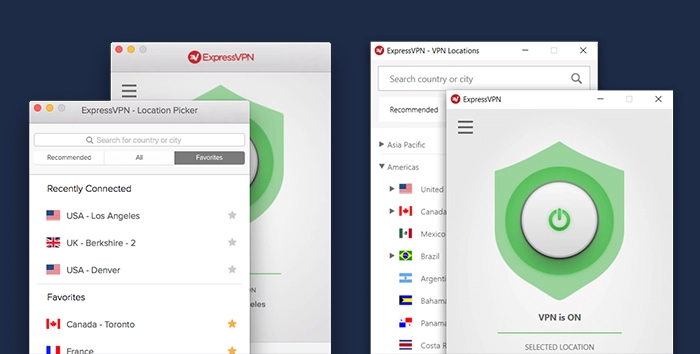
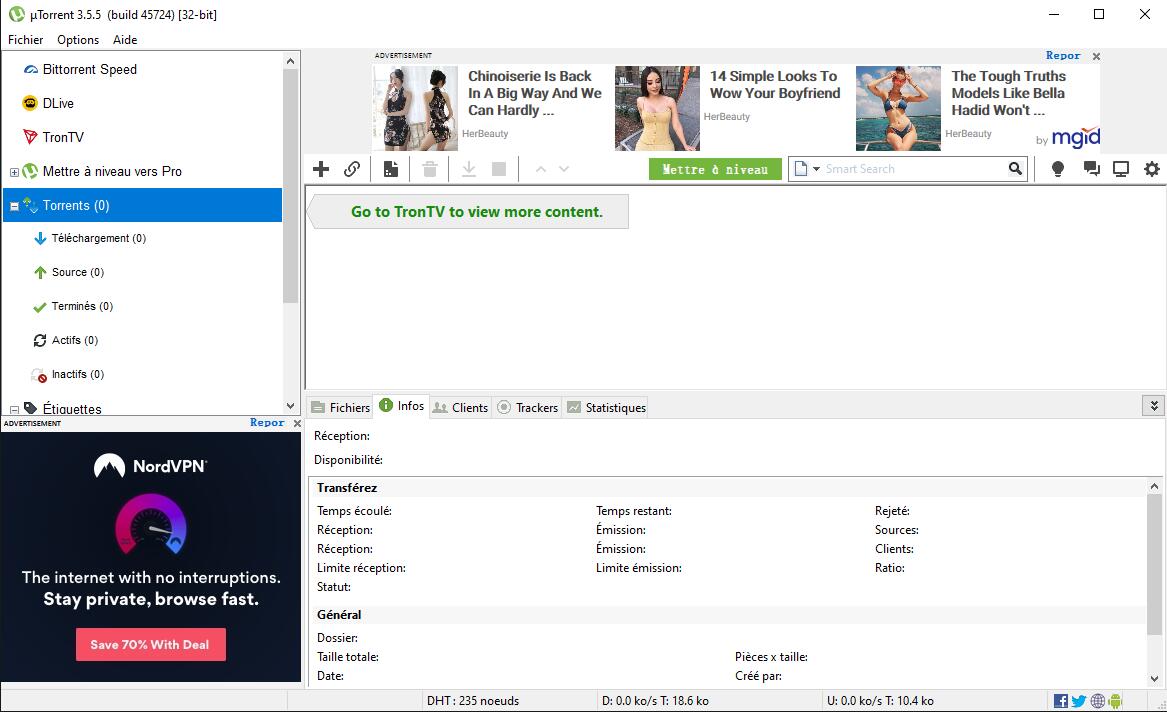

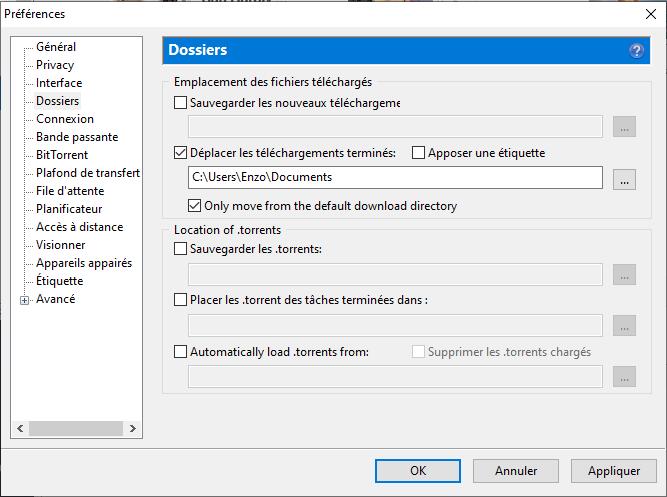
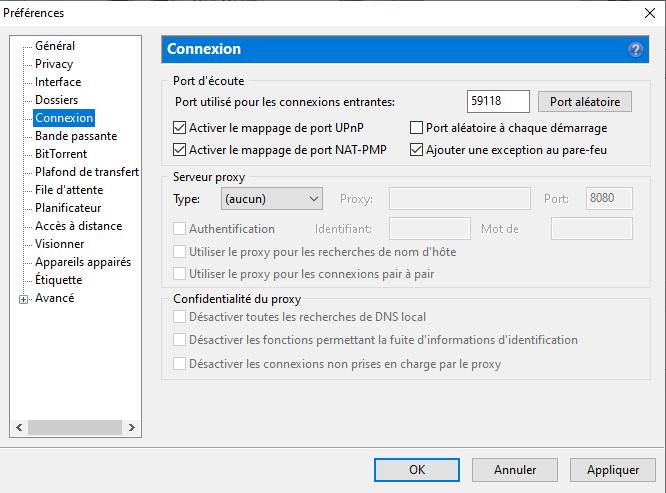
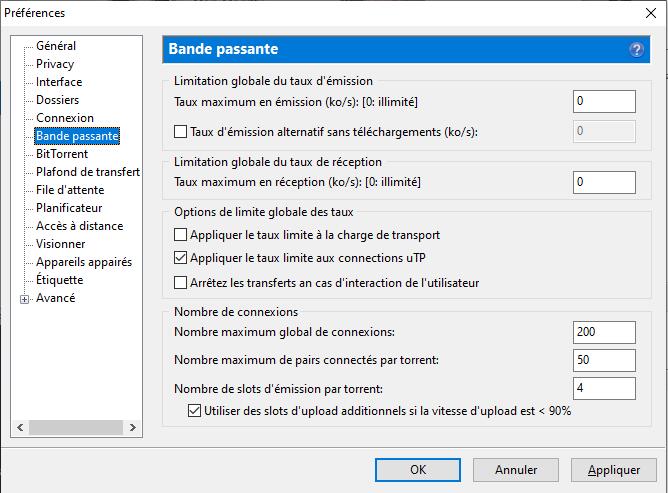
Laisser un commentaire